Die SD-Karte verfügt über verschiedene Formfaktoren wie Micro-SD, SDHC, SDXC usw. und wird in mehreren Geräten wie Digitalkameras, Camcordern, DSLRs, Drohnen, Android-Telefonen usw. verwendet, um den Speicherplatz zu erweitern. Wenn Sie eine SD-Karte unter Windows oder Mac formatieren möchten, kann dies verschiedene Gründe haben. Bevor Sie die SD-Karte unter Windows oder Mac formatieren, wird empfohlen, eine Sicherungskopie der SD-Kartendaten zu erstellen, um ein dauerhaftes Datenverlustszenario zu vermeiden.
In diesem Artikel erfahren Sie, wie hoch die Methode zum Formatieren von SD-Karten unter Windows und Mac sowie die bewährte Methode zum Wiederherstellen von Daten von beschädigten oder formatierten SD-Karten bewertet werden.
Häufige Gründe für die Formatierung von SD-Karten
Das Formatieren einer SD-Karte ist unerlässlich und es ist nichts Unheimliches daran.
- Verbesserung der Leistung und Funktion von SD-Karten.
- Zum Löschen aller doppelten und unerwünschten Fotos, Dateien usw. von der Speicherkarte.
- Wenn du bist SD karte dateien können nicht gelöscht werden.
- So ändern Sie das SD-Kartendateisystem in NTFS, FAT32, exFAT usw.
- Die SD-Karte ist auf Windows-, Mac- oder Android-Handys nicht lesbar.
- SD-Kartenfehler wie SD kart formatierung fehler, Speicherkarte nicht zugänglich, leere SD-Karte usw.
Voraussetzungen vor dem Formatieren einer SD-Karte
Wann immer Sie sich entschlossen haben, eine SD-Karte oder ein externes Speichergerät zu formatieren, ist das Wichtigste vor dem Formatieren einer SD-Karte die Sicherung wichtiger Dateien und Fotos.
Durch das Formatieren einer SD-Karte werden vollständige Daten gelöscht. Daher wird empfohlen, alle wichtigen Fotos, Rohbilder, Videos, Audiodateien, Microsoft Office-Dateien, Dokumente usw. zu sichern.
Wie Formatiere ich eine SD Karte auf dem Mac?
Bevor Sie Ihre SD-Karte auf einem Mac formatieren, verbinden Sie Ihre Micro / SD-Karte mit einem Kartenleser mit dem Mac und erstellen Sie anschließend eine Sicherungskopie wichtiger Dateien oder verwenden Sie das Remo Recover Mac-Tool, um Daten wiederherzustellen.
- Gehe zu Applications > Utilities > Disk Utility.
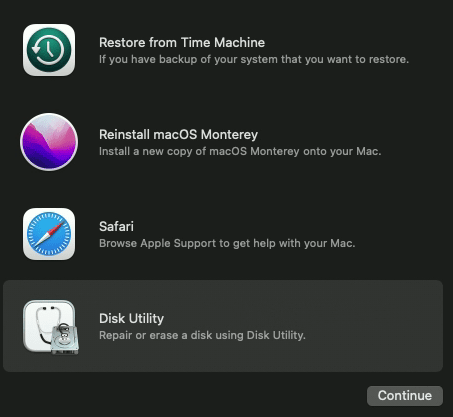
- Wähle aus SD card die Sie von allen verfügbaren Laufwerken formatieren möchten und klicken Sie auf Erase Möglichkeit.
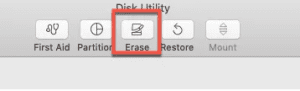
Hinweis: Falls Sie Ihre SD-Karte nicht finden oder externe festplatte wird nicht angezeigt Mac, In diesem Fall kann dies entweder auf ein Verbindungsproblem oder auf ein Problem mit den Einstellungen zurückzuführen sein.
- Geben Sie Ihrer SD-Karte jetzt einen neuen Namen (optional).
- Klicken Format Option zur Auswahl des Formattyps, den Sie ausführen möchten.
Hinweis: Wählen exFAT Wenn Ihre SD-Karte 64 GB groß ist und mit Windows und Mac kompatibel sein soll. Andernfalls wählen Sie MS-DOS (FAT) Wenn Ihre Speicherkarte 32 GB groß ist.
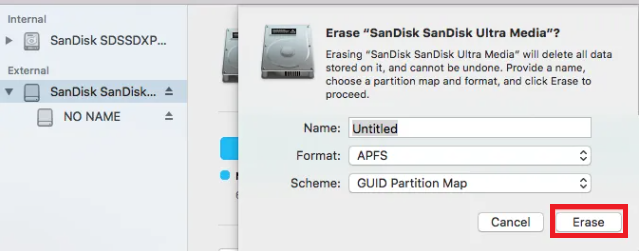
- Klicken EraseOption und warten Sie, bis das Festplatten-Dienstprogramm die vollständigen Dateien auf der SD-Karte löscht. Auf diese Weise können Sie Ihre Speicherkarte erfolgreich auf einem Mac formatieren.
- Werfen Sie jetzt die SD-Karte sicher aus Ihrem Mac aus, um sie mit besserer Leistung zu verwenden. Wenn Sie Dateien von der SD-Karte auf einem Mac gelöscht haben, ohne ein Backup zu erstellen, können Sie das Remo SD-Kartenwiederherstellungstool verwenden, um mühelos Dateien von der SD-Karte auf dem Mac wiederherzustellen.
Format SD Karte Windows
Stellen Sie vor dem Formatieren Ihrer Micro- / SD-Karte sicher, dass Sie eine Sicherungskopie wichtiger SD-Kartendaten erstellen. Überprüfen Sie auch, ob die SD-Karte entsperrt ist oder nicht SD karte wird nicht formatiert Fehler.
- Schließen Sie Ihre SD-Karte an Windows an oder legen Sie sie in den SD-Kartensteckplatz ein.
- Öffnen Sie diesen PC.
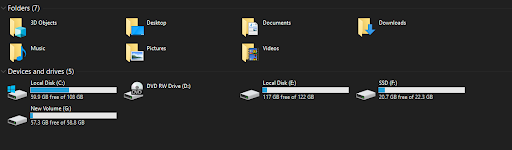
- Sie finden alle verfügbaren Laufwerke unter Devices and drives.
- Right-click Klicken Sie auf das SD-Kartensymbol und dann auf Format Möglichkeit.
- Nehmen Sie Änderungen an der Größe der Zuordnungseinheit vor Default allocation size.
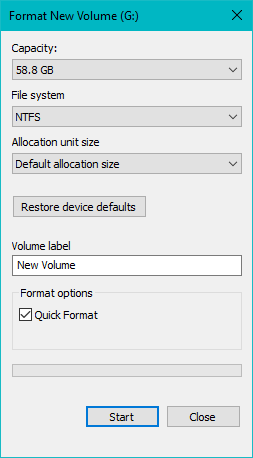
- Klicken Start Schaltfläche zum Formatieren Ihrer SD-Karte.
Sie können Ihre SD-Karte nicht formatieren?
Wenn Sie Ihre SD-Karte nicht formatieren können, sei es unter Mac oder Windows, kann die Ursache darin liegen, dass Ihre SD-Karte beschädigt, nicht lesbar oder korrupt ist. Wenn Ihre SD-Karte nicht lesbar oder formatiert ist, können Sie versuchen, das Problem mit Methoden zur Fehlerbehebung zu beheben, indem Sie auf den angegebenen Link klicken. Vor der Fehlerbehebung müssen Sie eine Sicherungskopie wichtiger Dateien oder Fotos erstellen.
Wenn Sie auf SD-Fehler stoßen oder nicht mehr darauf zugreifen können, kann das Remo Recover-Tool eine zuverlässige Lösung sein. Es ermöglicht Ihnen mühelos Wiederherstellen aller Ihrer Daten von einer formatierten oder beschädigten SD-Karte. Mit Remo Recover können Sie Ihre wertvollen Dateien wiederherstellen und problemlos wieder auf Ihre wichtigen Daten zugreifen.
Nutzen Sie Remo Recover, um mehr als 500 Dateiformate wie Fotos, Videos, Rohbilder, Dokumente usw. wiederherzustellen. Dieses Tool ist sowohl für Windows- als auch für Mac-Betriebssysteme verfügbar.
Das Remo Recover-Tool stellt problemlos Daten von formatierten SD-Karten wieder her, formatierte USB-Laufwerke, beschädigte oder nicht lesbare SD-Karten, externe Festplatten, SSD, USB-Sticks, Compact-Flash-Karten, usw.
Einige Kurznotizen unter Windows-Formatierung:
- Quick Format sollte überprüft werden, wenn Sie keine gründliche Formatierung bevorzugen.
- Sie können Ihre SD-Karte unter umbenennen Volume labelMöglichkeit.
- Sie können auch die auswählen file systemDies ist kompatibel mit Ihrer Kamera, Ihrem Mobiltelefon, Ihrer DSLR usw. FAT32 wird für SD-Karten mit 32 GB Speicherplatz ausgewählt, exFAT / NTFS für bevorzugt für mehr als 32 GB Speicherlaufwerke.
Fazit:
Das Formatieren einer SD-Karte kann viele Vorteile haben. Es kann die Leistung verbessern, mögliche Fehler beheben und sicherstellen, dass es gut mit Ihren Geräten funktioniert. Vor dem Formatieren sollten Sie Ihre Daten immer an einem anderen Ort speichern, um einen Verlust zu vermeiden. Wenn Sie Probleme mit einer SD-Karte haben, können Sie mit Remo Recover Ihre Dateien von der SD-Karte wiederherstellen, auch wenn die Situation schwierig ist.